キャンペーン期間中に、ローソン、ナチュラルローソン、ローソンストア100 の各店舗にて Google Play コンビニ決済を選んでお支払い後に応募すると、もれなくご購入金額に応じて最大 2,000 円分相当の選べるポイントがもらえます。
選べるポイントは、Google Play ギフトコード、PayPayポイント、Pontaポイント コードの3種類からお好きなものを 1 つお選びいただけます。
詳しくは、下記またはキャンペーンサイトをご確認ください。
キャンペーン対象期間
ご購入対象期間:2025年2月21日(金) 0:00 ~ 2025年3月6日(木) 23:59
応募締切:2025年3月7日(金) 23:59
※2025年3月7日(金)の Google Play コンビニ決済でのお支払いは対象となりません。
対象サービス
Google Play コンビニ決済(500円以上)の全てのお支払いが対象です。
※Google Play ギフトカード、 Google Play ギフトコード(ローソン デジタルギフトカード)は対象外です。
※Google Play コンビニ決済後の返品返金は不可です。
キャンペーン実施店舗
ローソン、ナチュラルローソン、ローソンストア100 各店舗
※ローソン、ナチュラルローソン、ローソンストア100 各店舗以外での Google Play コンビニ決済でのお支払いは対象となりません。
特典について
以下の3 種類からお好きなものを1つお選びいただけます。
(1)Google Play ギフトコード
(2)PayPayポイント
(3)Pontaポイント コード
購入金額に応じ 5 段階の特典を差し上げます。
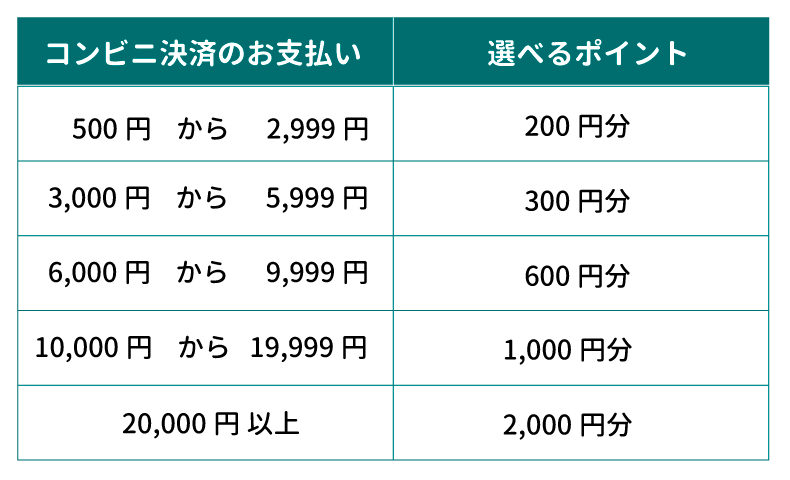
※ご応募いただいたメールアドレス宛に2025年4月18日(金)以降に特典が記載されたメールを配信いたします。
応募方法
応募フォームから、メールアドレス、アンケート及び、 Google Play コンビニ決済時の受付番号を確認してご応募ください。
お1人様 最大5回まで ご応募いただけます。
※ご応募は対象の Google Play コンビニ決済1回 につき1回限りとさせていただきます。
※受付番号 の誤入力等により再度応募ができない場合は、お手数ではございますが、お問い合わせフォームよりご連絡ください。
受付番号 の確認方法
・受付番号(32 桁)はレシート、または Google Play からの「 Google Play で保留中のお支払いを作成しました」のメールをご確認ください。
キャンペーンサイト
https://vdpro.jp/cvspayment009/
関連情報
Google Play ギフトカードとは?
ギフトカード、ギフトコード、プロモーション コードを利用するには?
Google Play ギフトコードは、電子メール、物理的なギフトカードなどの方法で入手できます。ギフトカードまたはデジタルギフトを購入できる場所をご確認ください。このコードを利用すると、ギフトが Google Play の残高に加算されます。また、Google Play プロモーション コードが提供されることもあります。プロモーション コードは、Google Play の残高に加算したり、特定のアプリやデジタル コンテンツを入手したりするために使用できます。
ギフトカード、ギフトコード、プロモーション コードを利用する
- Google Play ストア アプリ

- メニュー [コードを利用] をタップします。
- コードを入力します。
- [コードを利用] をタップします。
パソコンを使って利用する場合は?
- play.google.com/redeem にアクセスします。
- コードを入力します。
- [コードを利用] をクリックします。
利用先のメールアドレスを確認後、 [コードを利用] をタップします。
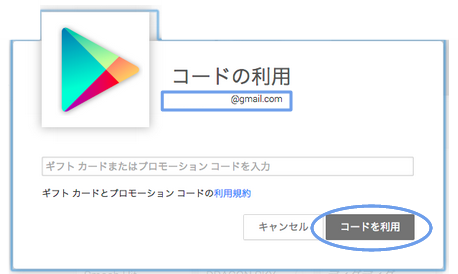
Google Play ギフトのメールから利用する場合は?
Google Play ギフトをメールで受け取った場合は、そのメールからギフトを利用できます。
- ギフトの購入者から届いたメールを探します。
- [ギフトを利用] を選択します。
- 画面の表示に沿って設定します。
注: メールを削除した、またはメールが見つからない場合は、メールを再送信してもらうよう購入者に連絡してください。
Google Play での購入に利用する場合は?
- お支払い方法が一覧表示されるまで、ご購入手続きを進めます。
- お支払い方法の横で、下矢印 [コードを利用] を選択します。
- コードを入力します。
- 画面の表示に沿って設定します。
Google Play の残高への追加と残高の確認するには?
Google Play の残高は、Google Play でアプリやゲーム、デジタル コンテンツの購入に使用できるクレジットです。Google Play の残高に金額を追加する手順は以下のとおりです。
- Google Play ギフトカードを利用する。
- デジタル ギフトコードを利用する。
- プロモーション コードを使用する。
Google Play のアカウント間でコンテンツを共有したり転送したりすることはできません。これは自分が両方のアカウントの所有者であっても同じです。デバイスに複数のアカウントが登録されている場合は、コンテンツを使用するアカウントにログインしてから購入してください。
間違ったアカウントでアプリを購入した場合は、アプリのデベロッパーにお問い合わせください。デベロッパーが購入の払い戻しに応じるのであれば、払い戻しの後、ご希望のアカウントで購入し直すことができます。
注: Google Play ファミリー ライブラリを使用すると、アプリやデジタル コンテンツを家族と共有できます。
Google Play で購入できるコンテンツについてご覧ください。
【パソコン】Google Play の残高に追加する
ギフトカードを利用する
Google Play ギフトカードを利用すると、ギフトカードの金額が Google Play の残高に追加されます。
コンビニで現金を追加する
コンビニで Google Play の残高に現金を追加できます。この方法がお住まいの国で利用可能かどうかをご確認ください。
注: コンビニでは、現金を追加する際に追加料金を請求される場合があります。
Google Play の残高を確認する
- パソコンで Google Play アカウントにアクセスします。
- [お支払い方法] に残高が表示されます。
Google Play の残高を確認する
- パソコンで Google Play アカウントにアクセスします。
- [お支払い方法] に残高が表示されます。
【Android】Google Play の残高に追加する
ギフトカードを利用する
Google Play ギフトカードを利用すると、ギフトカードの金額が Google Play の残高に追加されます。
コンビニで現金を追加する
コンビニで Google Play の残高に現金を追加できます。この方法がお住まいの国で利用可能かどうかをご確認ください。
注: コンビニでは、Google Play の残高に現金を追加する際に追加料金を請求される場合があります。
Google Play の残高を確認する
- Android スマートフォンまたはタブレットで、Google Play ストア アプリ

- メニュー アイコン [お支払い方法] をタップします。
本サイトはweb公開されたキャンペーン情報を記載しています。情報は、記事執筆時点のものとなります。詳しくは、公式キャンペーンサイトの情報をご確認下さい。主催者等の事情により、キャンペーン内容の変更などが生じる場合もございます。キャンペーン内容のお問い合わせは、公式キャンペーンサイトに記載される先へ、記載された方法でお問い合わせ願います。なお、本サイトでは、紹介するキャンペーンに関わる責任は一切負いません。
Prepaid mania(プリペイドマニア)は、プリペイドカードやプリペイドコードのキャンペーン(セールスプロモーション)を中心に、[値引・割引・増量(ボーナスコード)・アイテムコード・ポイント付与・特典・抽選・賞品がもらえる]などの、オトクな情報をご案内しています。




